メタマスクを初期設定した時点では、ETH(イーサリアム)の表示は行えるものの、他の通貨は表示されていません。
メタマスクでは、「ネットワークの追加」や「トークンの追加」を行うことで、他の通貨を表示させることが可能です。
また、『メタマスクへ送金したのに表示されない…』という状況でも、正しく送金が行えていれば表示の設定を行うだけで解決します。
- メタマスクへPolygon(MATIC)を表示させる方法が知りたい
- 既にPolygon(MATIC)を送金したが表示されなくて困っている
以上の方向けに、Polygon(MATIC)をメタマスクに表示させる方法を紹介していきます。また、Polygonネットワークの他のトークン(通貨)を表示させる方法も紹介していきます。
私の体験に基づいて、暗号資産・NFTに関する情報を発信していますが、結果を保証するものではありません。
当ブログからのリンクやバナーなどで移動したサイトで提供される情報、サービス等について一切の責任を負いません。また、当ブログに掲載された内容によって生じた損害等の一切の責任を負いかねますのでご了承ください。
暗号資産・NFT投資による損失は、全て自己責任となりますので、慎重に取引を行ってください。
Polygonネットワークの追加を行う
メタマスクへログインして、右上にある▽をクリックして、「ネットワークの追加」をクリックします。
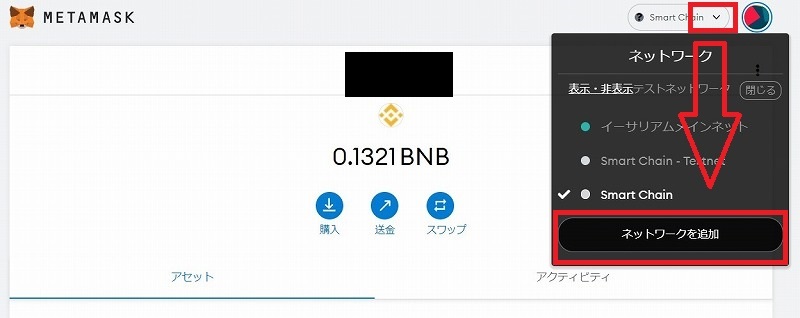
下記の通りにネットワーク設定を入力して、「保存」をクリックします。
- ネットワーク名
Polygon - 新しいRPC URL
https://polygon-rpc.com - チェーンID
137 - 通貨記号
MATIC - ブロックエクスプローラーのURL
https://polygonscan.com/
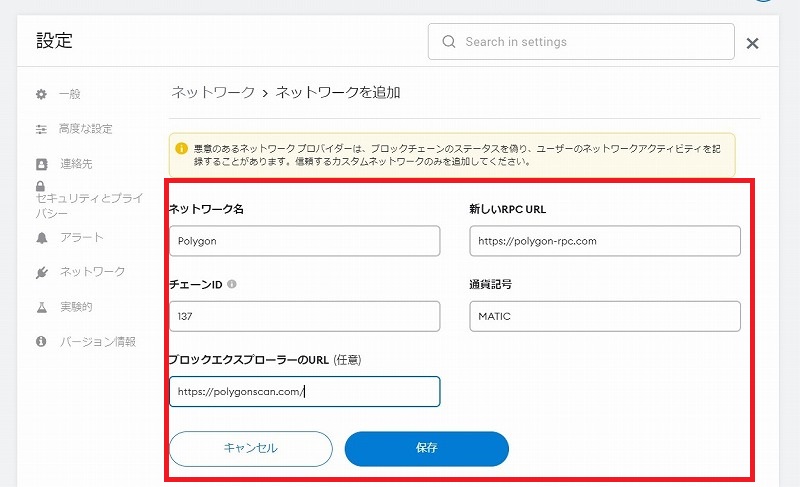
これでメタマスクにPolygon(MATIC)が表示されるようになります。
ちなみに、Polygonネットワーク上の別の通貨を表示させるには、「トークンの追加」を行う必要があります。次の見出しで紹介していきますので、必要な方はそのまま読み進めてください。
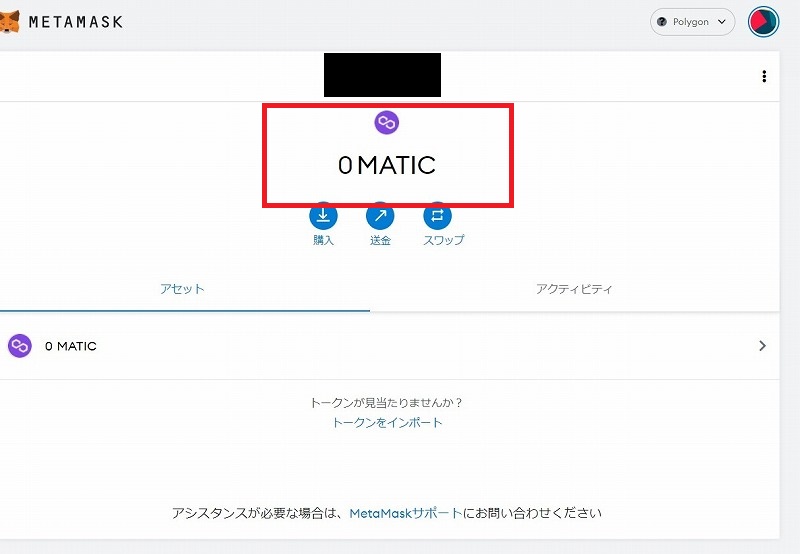
Polygonネットワーク上の通貨を追加で表示させるには?
Polygonネットワークを選択した状態で、「トークンをインポート」から追加することが可能です。このとき、追加したいトークン(通貨)のアドレスが必要となります。
アドレスは、polygonscanやトークンの公式サイトで確認できます。
メタマスクにログインして、Polygonネットワークを選択した状態で「トークンのインポート」をクリックします。
トークンは、ネットワークごとに存在しているので、異なるネットワークを選択した状態だとPolygonネットワークのトークン追加が行えません。
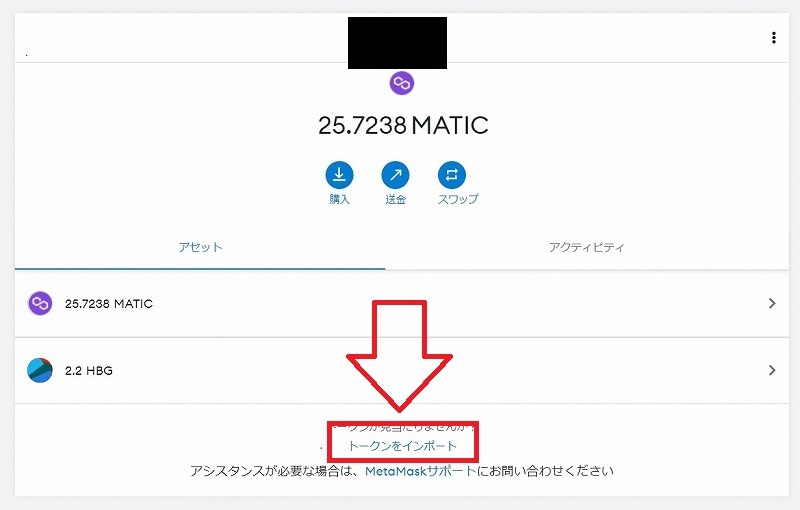
トークンの設定を入力して、「カスタムトークンを追加」をクリックします。
- トークンコントラクトアドレス
polygonscanやトークンの公式サイトで確認して入力してください。 - トークンシンボル
トークンの名前を入力します。 - トークンの少数桁数
トークンの所持数を表す桁数を入力します。初期値で問題ありません。
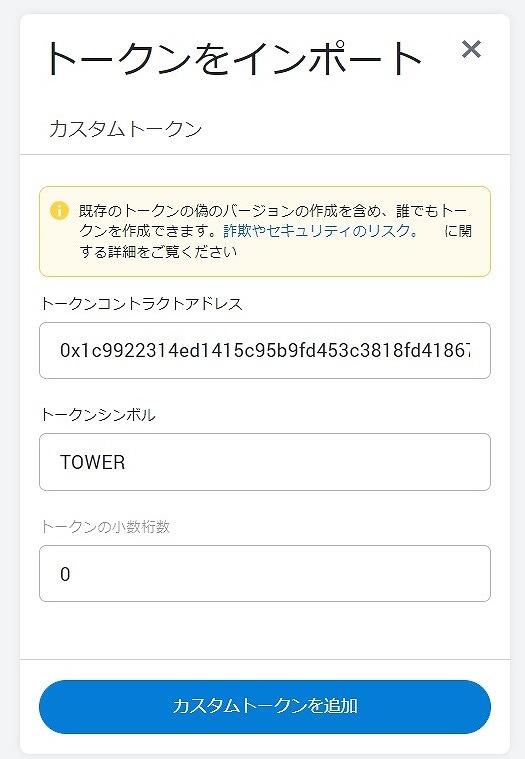
トークンに誤りがないか確認して、「トークンをインポート」をクリックします。
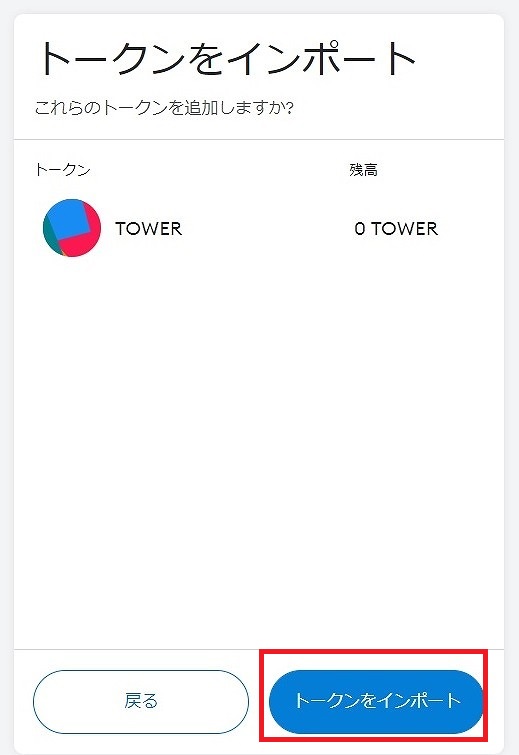
追加したトークンが表示されていれば完了です。
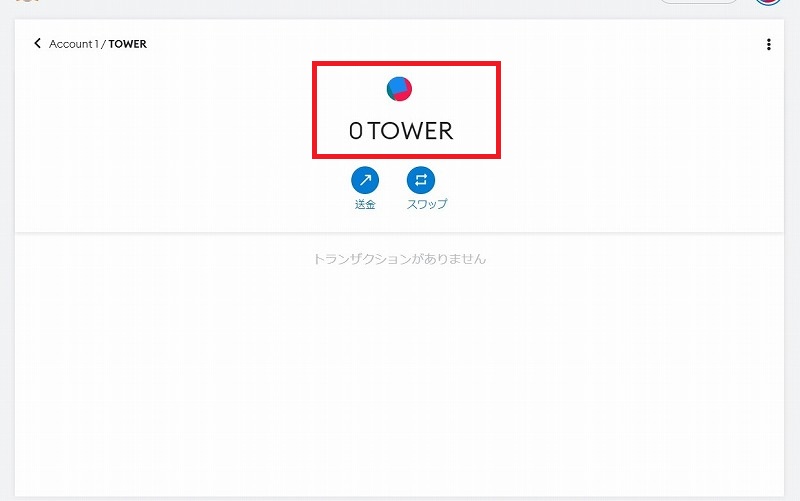
まとめ:メタマスクに表示させたい通貨は、その都度追加していこう
メタマスクにPolygon(MATIC)や任意のトークン(通貨)を表示させる方法を紹介してきました。
これらの手順は、Polygonネットワークに限らず、他のネットワークでも変わりありませんので覚えておきましょう。








